您好,登錄后才能下訂單哦!
您好,登錄后才能下訂單哦!
一、背景
Netplan是Ubuntu 17.10中引入的一種新的命令行網絡配置實用程序,用于在Ubuntu系統中輕松管理和配置網絡設置。它允許您使用YAML抽象來配置網絡接口。它可與NetworkManager和systemd-networkd網絡守護程序(稱為渲染程序,您可以選擇使用其中的哪一個)一起作為內核的接口。
它讀取/etc/netplan/*.ymal中描述的網絡配置,并且可以將所有網絡接口的配置存儲在這些文件中。
在本文中。我們將解釋如何使用Netplan實用程序在Ubuntu 18.04中為網絡接口配置網絡靜態或動態IP地址。
二、解決方案
列出Ubuntu上的所有活動網絡接口
首先,您需要確定要配置的網絡接口。 您可以使用ifconfig命令列出系統中所有連接的網絡接口,如圖所示。
ifconfig -a
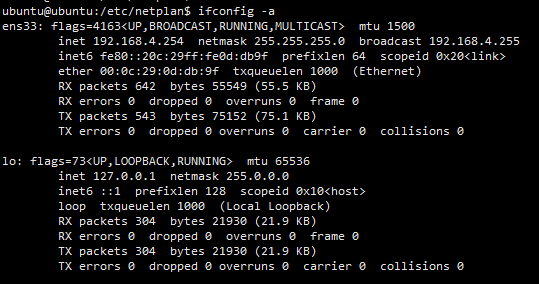
檢查Ubuntu中的網絡接口
從上述命令的輸出中,我們有2個連接到Ubuntu系統的接口:1個以太網接口和環回接口。
Ubuntu設置靜態IP地址
在這個例子中,我們將ens33以太網網絡接口配置一個靜態IP。如圖所示,使用vim打開netplain配置文件。
重要提示:如果YAML文件不是由發行版安裝程序創建的,則可以使用此命令為渲染器生成所需的配置。
sudo netplan generate
另外,自動生成的文件可能在桌面,服務器,云實例等(例如01-network-manager-all.ymal或01-netcfg.yaml)上有不同的文件名,但是/etc/netplan/*.yaml下的所有文件將被netplan讀取。
sudo vim /etc/netplan/xxxx.ymal
然后在ethernet部分添加以下配置。
network:
ethernets:
ens33:
addresses:
- 192.168.4.254/24
dhcp4: false
gateway4: 192.168.4.2
nameservers:
addresses:
- 8.8.8.8
search: []
version: 2
說明:
•ens33:網絡接口名稱
•dhcp4:接收IPV4接口的dhcp屬性
•dhcp6:接收IPV6接口的dhcp屬性
•addresses:接口的靜態地址序列
•gateway4:默認網關的IPV4地址
•Nameservers:DNS服務器地址,以,號分割
添加完成后,您的配置文件應該具有以下內容,如以下屏幕截圖所示。
接口的地址屬性期望有一個序列條目,例如[192.168.4.254/24,"20001: 1 :: 1/64"]或[192.168.1.254/24, ](有關更多信息,請參考netplan手冊頁)。

在Ubuntu中配置靜態IP
保存該文件并退出。然后使用以下netplan命令應用最近的網絡更改。
sudo netplan apply
現在再次驗證所有可用的網絡接口,ens33以太網接口現在應連接到本地網絡,并具有IP地址,如以下截圖所示。
ifconfig -a
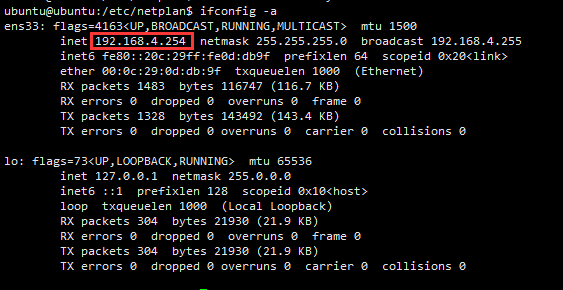
在Ubuntu中驗證網絡接口
Ubuntu設置動態IP地址
要將ens33以太網接口配置為通過DHCP動態接收IP地址,只需使用一下配置即可。
network:
ethernets:
ens33:
dhcp6: true
dhcp4: true
version: 2
保存該文件并退出。然后使用以下netplan命令應用最近的網絡更改。
sudo netplan apply ifconfig -a
從現在起,您的系統將從路由器動態獲取IP地址。
你可以通過查看netplan手冊頁找到更多信息和配置選項。
man netplan
這個時候,你已成功將網絡靜態IP地址配置到你的Ubuntu服務器。
總結
以上所述是小編給大家介紹的Ubuntu 18.04 Server 設置靜態IP 的方法,希望對大家有所幫助,如果大家有任何疑問請給我留言,小編會及時回復大家的。在此也非常感謝大家對億速云網站的支持!
免責聲明:本站發布的內容(圖片、視頻和文字)以原創、轉載和分享為主,文章觀點不代表本網站立場,如果涉及侵權請聯系站長郵箱:is@yisu.com進行舉報,并提供相關證據,一經查實,將立刻刪除涉嫌侵權內容。